Думаете отвязаться от своего iPhone? eSIM в ваших Apple Watch может дать вам свободу, но только если вы знаете, на что обратить внимание. Многие руководства рассказывают, как нажимать на кнопки, но не готовят вас к реальным ситуациям.
В этом руководстве мы рассмотрим неочевидные сценарии использования и ответим на часто задаваемые вопросы, которые многие игнорируют. Если вы хотите по-настоящему разобраться в eSIM на ваших Apple Watch, вы попали по адресу.
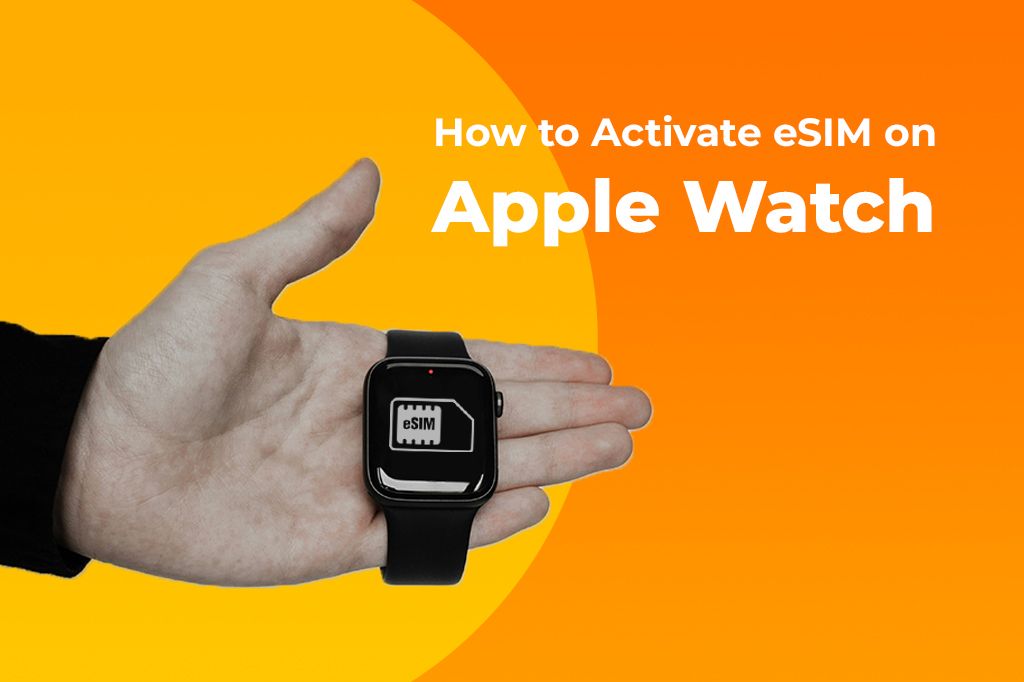
Фото: Клим Мусалимов на Unsplash
Что нужно знать перед покупкой: совместимы ли ваши Apple Watch с eSIM?
Прежде чем даже думать об активации, вам нужно убедиться, что ваши Apple Watch поддерживают сотовый тариф. Не все модели на это способны. Покупка неподходящей модели — распространенная и дорогостоящая ошибка. Вот простой чек-лист, чтобы проверить, готово ли ваше устройство.
-
Серия модели: У вас должны быть Apple Watch Series 3 или новее. Сюда входят Series 4, 5, 6, 7, 8, 9, SE, а также Apple Watch Ultra и Ultra 2.
-
Тип модели: Это должна быть модель «GPS + Cellular». Модели «только GPS» выглядят идентично, но не имеют необходимого оборудования для подключения к сотовой сети. Вы можете проверить это на оригинальной коробке или в приложении Watch на вашем iPhone.
-
Программное обеспечение: Ваш iPhone и Apple Watch должны быть обновлены до последних версий iOS и watchOS соответственно, чтобы обеспечить максимальную совместимость и наиболее плавный процесс настройки.
-
Поддержка оператора: Ваш мобильный оператор должен поддерживать Apple Watch. Крупные операторы, такие как AT&T, T-Mobile и Verizon, поддерживают, но всегда лучше сначала проверить их веб-сайт, особенно если вы пользуетесь услугами менее крупного оператора.
Совет от профессионала: Может возникнуть соблазн сэкономить, купив модель «только GPS». Но эти модели не рассчитаны на будущее, если вы путешествуете или хотите иметь устройство безопасности для своих детей. Часам «только GPS» необходимо находиться рядом со сопряженным iPhone для доступа в интернет, совершения звонков или использования функций отслеживания. Модель «GPS + Cellular» с активным тарифом eSIM для Apple Watch работает независимо. Это означает, что ваш ребенок может позвонить вам из парка, или вы можете слушать музыку на пробежке, пока ваш iPhone остается дома.

Фото: Simon Daoudi на Unsplash
Покупка подержанной модели «GPS + Cellular» может быть отличным способом сэкономить деньги. Однако убедитесь, что предыдущий владелец правильно удалил свой сотовый тариф и отвязал устройство от своей учетной записи. Если он этого не сделал, вы не сможете добавить свой собственный тариф. Всегда покупайте у проверенного продавца, который гарантирует, что устройство разблокировано и готово для нового пользователя.
Как настроить сотовую связь на ваших Apple Watch
После того как вы подтвердили, что у вас совместимые часы, пришло время активировать ваш тариф. Процесс обычно прост, но могут возникнуть некоторые распространенные проблемы. Это пошаговое руководство проведет вас через него, включая советы по устранению неполадок.
-
Откройте приложение Apple Watch: На вашем iPhone откройте приложение «Watch». Убедитесь, что ваши часы находятся поблизости и включены.
-
Перейдите в раздел «Сотовые данные»: Нажмите на вкладку «Мои часы» внизу, затем прокрутите вниз и нажмите «Сотовые данные».
-
Нажмите «Настроить сотовые данные»: Вы увидите эту опцию, если у вас еще не настроен тарифный план.
-
Следуйте инструкциям вашего оператора: Приложение перенаправит вас на портал вашего мобильного оператора. Вам нужно будет войти в систему, используя свои учетные данные. Большинство операторов автоматически определят вашу линию и предложат добавить тариф для часов к вашему существующему аккаунту.
-
Подтвердите ваш тариф: Оператор покажет вам ежемесячную стоимость и условия обслуживания для тарифа часов. Подтвердите, что вы хотите его добавить. Это может включать небольшую плату за активацию.
-
Дождитесь активации: Ваши Apple Watch начнут активацию eSIM. Это может занять несколько минут. Вы можете проверить статус в разделе «Сотовые данные» приложения Watch. Когда все будет готово, вы увидите название вашего оператора со статусом «Подключено».
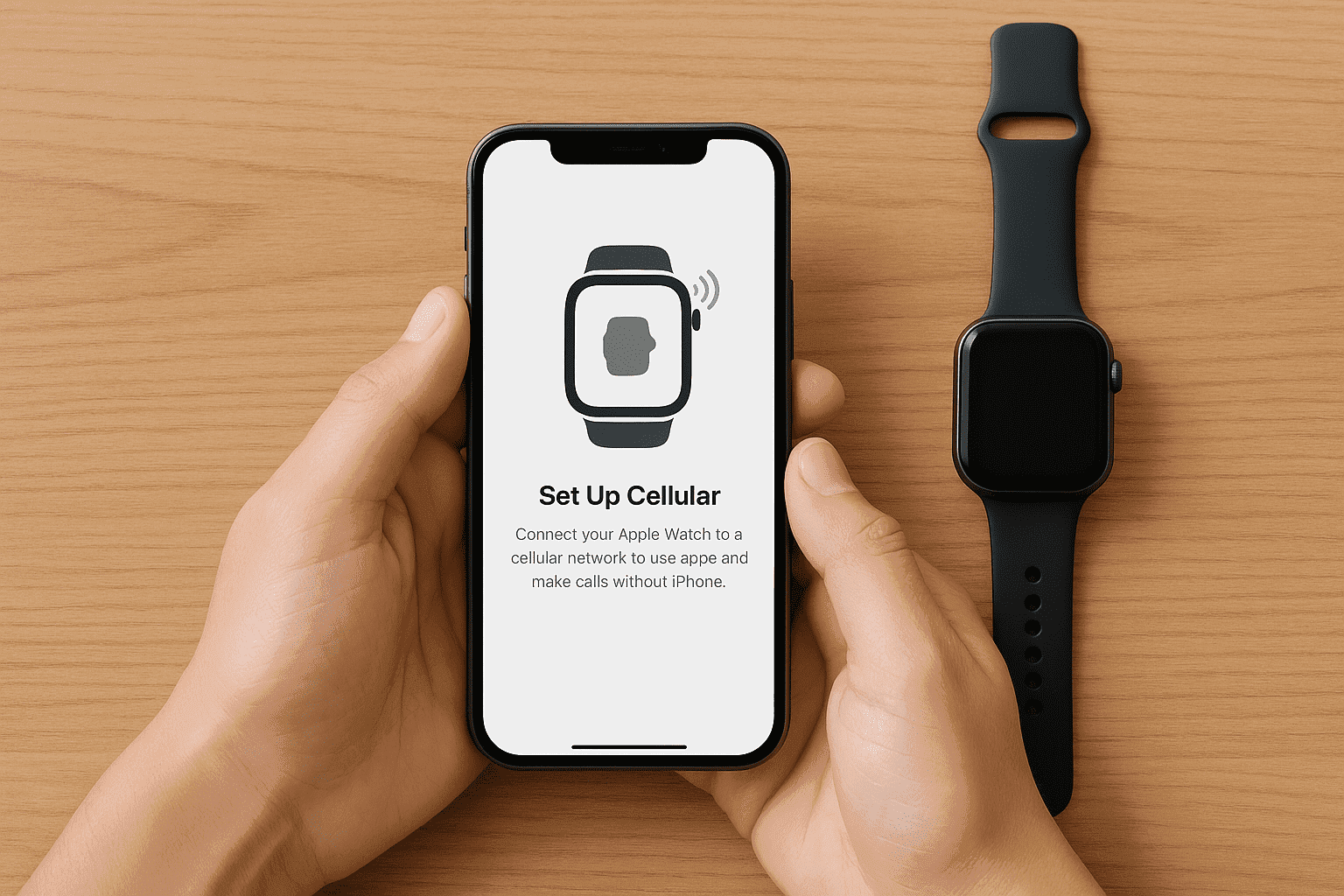
Что делать, если ничего не работает?
-
Кнопка «Настроить сотовые данные» отсутствует или неактивна: Обычно это означает, что ваш оператор не поддерживает Apple Watch, или ваш текущий мобильный тариф не подходит (например, некоторые предоплаченные тарифы). Свяжитесь с вашим оператором, чтобы подтвердить поддержку Apple Watch и совместимость вашего аккаунта.
-
Активация не удается или зависает: Это распространенная проблема. Сначала попробуйте перезагрузить и ваш iPhone, и ваши Apple Watch. Если это не поможет, вернитесь в меню «Сотовые данные» в приложении Watch. Вы можете увидеть свой тариф со статусом «Не используется». Нажмите на значок ‘i’ рядом с ним и попробуйте активировать его снова. Если по-прежнему не получается, возможно, вашему оператору потребуется вручную запустить активацию со своей стороны.
Dual SIM и несколько тарифов: что Apple объясняет нечетко
У Apple Watch есть интересная функция, которую часто неправильно понимают. Вы можете добавить до пяти различных сотовых тарифов на ваши Apple Watch, но одновременно можно использовать только один. Это сильно отличается от того, как работает Dual SIM на iPhone, где могут быть активны две линии одновременно.
Представьте это так:
-
iPhone с Dual SIM: Ваш телефон может иметь два активных номера и два тарифных плана одновременно. Вы можете принимать звонки на рабочую линию, получая при этом текстовые сообщения на личную. Это как два телефона в одном.
-
Apple Watch с несколькими тарифами: Ваши часы могут хранить несколько «ключей» (профилей eSIM) для разных сотовых сетей. Однако вы можете использовать только один ключ за раз. Чтобы переключиться, вам нужно зайти в настройки и вручную выбрать другой тариф. Переключение не происходит мгновенно; требуется время для подключения к новой сети.
Кому на самом деле нужны несколько тарифов на часах?
Эта функция подходит не всем, но она невероятно полезна для нескольких конкретных типов людей:
-
Международные работники и цифровые кочевники: Представьте, что вы живете в США, но часто ездите в Канаду по работе. Вы можете иметь на часах тариф для США и канадский тариф. Приземлившись в Торонто, вы можете вручную переключить часы на канадского оператора, чтобы избежать платы за роуминг и получить местный номер.
-
Люди с рабочим и личным телефоном: Если у вас есть отдельные iPhone для работы и личного пользования, вы не можете подключить одни часы к двум телефонам. Но вы можете иметь на часах сотовый тариф, связанный с вашей личной линией, и другой, связанный с вашей рабочей линией. Вы будете переключаться между ними в зависимости от ваших потребностей.
-
Оптимизаторы покрытия: Если вы живете или работаете в районе, где у одного оператора слабый сигнал, вы можете иметь второй тариф от другого оператора в качестве резервного. Если ваша основная сеть не работает, вы можете переключиться на другую.
Apple Watch в путешествиях: настоящее испытание для eSIM и роуминга
Это одна из самых запутанных частей владения Apple Watch с сотовой связью. То, что на вашем iPhone есть международный роуминг, не означает, что он есть и на ваших Apple Watch. Поддержка международного роуминга для Apple Watch операторами гораздо более ограничена и часто стоит дополнительных денег. Прежде чем лететь, пройдитесь по этому списку, чтобы избежать сюрпризов:
-
Проверьте поддержку роуминга у оператора: Зайдите на сайт вашего мобильного оператора и найдите информацию именно по «международному роумингу для Apple Watch». Узнайте, предлагают ли они его и какие страны включены.
-
Активируйте роуминг: Часто международный роуминг на тарифе для часов нужно включать отдельно. Иногда это можно сделать через приложение вашего оператора или может потребоваться звонок в службу поддержки.
-
Узнайте о стоимости: Плата за роуминг для часов может отличаться от тарифа вашего телефона. Некоторые операторы предлагают дневные пакеты, в то время как другие взимают плату за минуту или мегабайт. Узнайте тарифы до поездки.
-
Обновите свои устройства: Убедитесь, что на вашем iPhone и Apple Watch установлены последние обновления программного обеспечения, чтобы предотвратить проблемы совместимости за границей.

Как избежать неожиданных счетов за роуминг
Самый простой способ контролировать расходы — это управлять подключением часов вручную.
• Включайте роуминг только при необходимости: Зайдите в Настройки > Сотовые данные на ваших Apple Watch и включите или выключите «Роуминг данных». Держите его выключенным, пока вы не окажетесь вдали от своего iPhone и вам не понадобится подключение.
• Полагайтесь на Wi-Fi: Ваши часы всегда будут предпочитать известную сеть Wi-Fi сотовой связи, что экономит данные и заряд батареи.
• Используйте подключение вашего телефона: Когда ваш iPhone находится рядом, ваши часы автоматически используют его подключение, что не считается роумингом на тарифе ваших часов.
А как насчет провайдеров туристических eSIM, таких как Nomad или Airalo? К сожалению, большинство этих сервисов не позволяют устанавливать их eSIM непосредственно в слот eSIM на Apple Watch. Они предназначены для телефонов и планшетов.
Однако вы все равно можете использовать их в своих интересах. Вы можете установить туристическую eSIM на свой iPhone. Ваши Apple Watch будут использовать подключение для передачи данных вашего iPhone всякий раз, когда они находятся в зоне действия Bluetooth. Это часто самый экономичный способ поддерживать подключение часов за границей, не платя за дорогой роуминг от оператора.
Например, провайдеры, такие как Yoho Mobile, предлагают доступные тарифные планы для вашего iPhone, которые обеспечат онлайн-подключение обоих ваших устройств в более чем 100 странах. Попробуйте бесплатную пробную eSIM от Yoho Mobile, без SIM-карт, без контрактов — просто быстрая настройка, и вы онлайн за считанные минуты. Если вы захотите приобрести тариф eSIM после этого, используйте код YOHO12 при оформлении заказа, чтобы получить скидку 12%!
Часто задаваемые вопросы от экспертов
Могу ли я сменить оператора, не потеряв свой профиль eSIM?
И да, и нет. Когда вы переводите свою основную телефонную линию к новому оператору, тариф для часов от вашего старого оператора будет деактивирован. Вы не можете перенести старый профиль eSIM к новому оператору. Вам нужно будет удалить старый тариф с ваших часов и настроить новый у вашего нового оператора.
Разряжает ли eSIM батарею на Apple Watch быстрее?
Да, использование сотовой связи на ваших Apple Watch разряжает батарею быстрее, чем использование их при подключении к iPhone через Bluetooth или Wi-Fi. Модему часов приходится работать усерднее, чтобы поддерживать прямую связь с сотовой вышкой. В среднем можно ожидать на 20-30% большего расхода батареи при активном использовании сотовой связи.
Могу ли я использовать eSIM только для данных, а звонки/сообщения оставить на тарифе iPhone?
Нет. Сотовый тариф для Apple Watch — это не отдельный тариф только для данных. Это тариф «общий номер» или «дополнительный», который дублирует ваш существующий номер телефона для звонков и текстовых сообщений. Когда ваши часы работают в сотовой сети, они используют собственное подключение для передачи данных, но направляют звонки и сообщения через ваш основной номер телефона.
Почему мои Apple Watch не показывают сигнал сотовой сети даже после настройки?
Этому может быть несколько причин. Например, вы подключены к своему iPhone; если ваш iPhone находится рядом и Bluetooth включен, часы всегда будут использовать подключение телефона для экономии энергии. Плохой сигнал, как и в случае с телефоном, часы могут находиться в зоне со слабым или отсутствующим сигналом сотовой связи. Или проблема с активацией, тариф мог быть не полностью активирован вашим оператором.
Требуется ли для Apple Watch сотовый тарифный план?
Нет, не требуется. Все Apple Watch могут отлично функционировать без сотового тарифа, используя подключение от сопряженного iPhone. Сотовый тариф вам нужен только в том случае, если вы хотите, чтобы часы совершали звонки, отправляли сообщения или использовали данные, когда вашего iPhone нет с вами.
